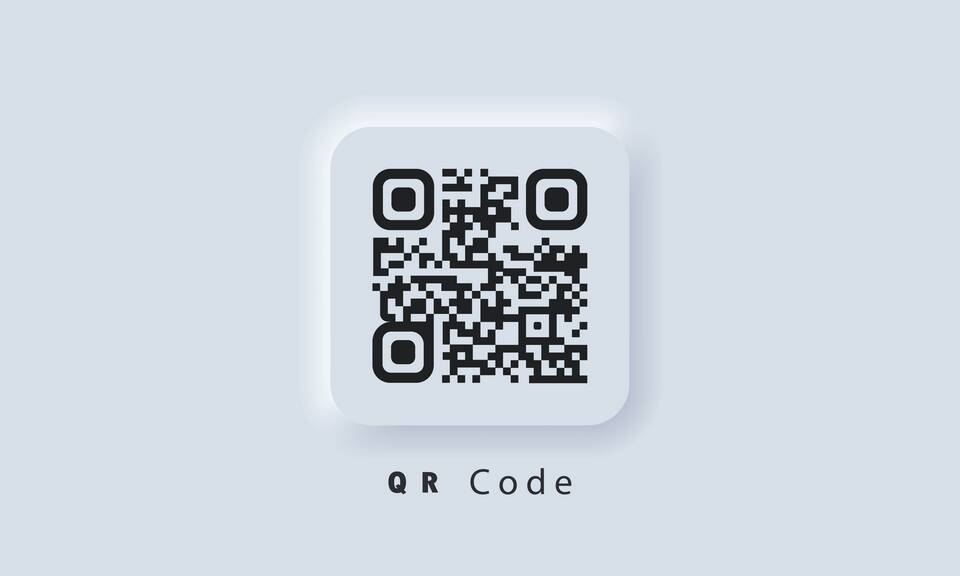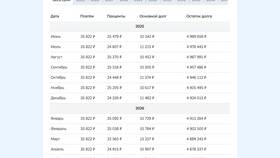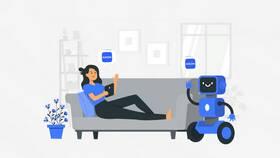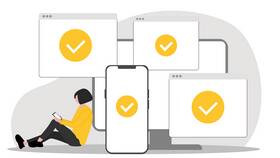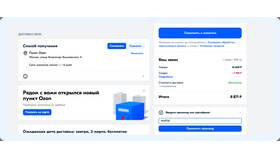Преобразование ссылки в QR-код позволяет удобно делиться веб-адресами и упрощает переход на сайты с мобильных устройств. Рассмотрим несколько способов создания QR-кодов из URL-адресов.
Содержание
Способы создания QR-кода из ссылки
| Метод | Описание |
| Онлайн-генераторы | Бесплатные веб-сервисы для создания QR-кодов |
| Мобильные приложения | Специализированные программы для смартфонов |
| Графические редакторы | Плагины и встроенные инструменты в Photoshop, Illustrator |
Пошаговая инструкция через онлайн-генератор
- Выберите надежный онлайн-генератор QR-кодов (например, QRCode Monkey, QRStuff)
- В поле ввода данных вставьте нужную ссылку
- Выберите тип контента "URL" или "Веб-сайт"
- При необходимости настройте дизайн (цвета, форму, логотип)
- Нажмите "Создать QR-код"
- Скачайте полученное изображение в нужном формате (PNG, SVG, EPS)
Популярные онлайн-генераторы
- QRCode Monkey
- QRStuff
- QR Code Generator
- Unitag QR-код
- Visualead
Создание QR-кода в Google Chrome
| Шаг | Действие |
| 1 | Откройте нужную страницу в браузере Chrome |
| 2 | Нажмите на иконку "Поделиться" в адресной строке |
| 3 | Выберите "Создать QR-код" |
| 4 | Скачайте или отсканируйте полученный код |
Рекомендации по созданию эффективных QR-кодов
- Проверяйте работоспособность ссылки перед созданием кода
- Используйте контрастные цвета для лучшего распознавания
- Не делайте QR-код слишком маленьким (минимум 2×2 см)
- Добавляйте пояснительный текст рядом с кодом
- Тестируйте созданный код несколькими сканерами
Дополнительные возможности
- Динамические QR-коды с изменяемым содержимым
- Коды с отслеживанием количества сканирований
- QR-коды с логотипом компании
- Коды, ведущие на конкретное место в приложении
Создание QR-кода из ссылки - простой процесс, который не требует специальных навыков. Выберите удобный для вас способ генерации и следуйте основным рекомендациям по дизайну и размещению кодов.